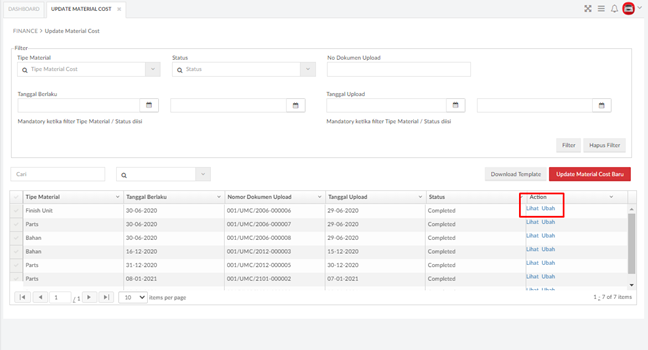Fitur ini digunakan untuk melakukan update nilai Landed Cost dengan menggunakan metode Standard Cost, pada Finance HO menu ini Update material cost untuk tipe unit/part dan bahan, diset untuk berlaku sejak tanggal tertentu, dengan cara upload file berdasarkan template yang telah disediakan.
14.6.1. Menu Awal Update Material Cost
Finance HO dapat mengakses menu ini dapat diakses mekemudiani Finance -> Update Material Cost.

Keterangan:

Field ini digunakan untuk memilih tipe material.

Field ini digunakan untuk memilih tipe status.

Field ini digunakan untuk memasukkan nomor dokumen.
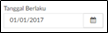
Field ini digunakan untuk memilih tanggal berlaku.
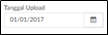
Field ini digunakan untuk memasukkan tanggal upload.

Tombol ini digunakan untuk menampilkan data sesuai filter yang sudah dimasukkan.

Tombol ini digunakan untuk menghapus filter.

Field ini digunakan untuk memasukkan kata kunci filter.
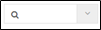
Field ini digunakan untuk memilih kategori filter.

Tombol ini digunakan untuk men-download template material cost.
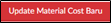
Tombol ini digunakan untuk meng-update material cost baru.

Tombol ini digunakan untuk melihat detail data.

Tombol ini digunakan untuk mengubah detail data.
14.6.2. Download Template
Berikut langkah-langkah untuk melakukan download template:
- Klik Download Template pada halaman awal.
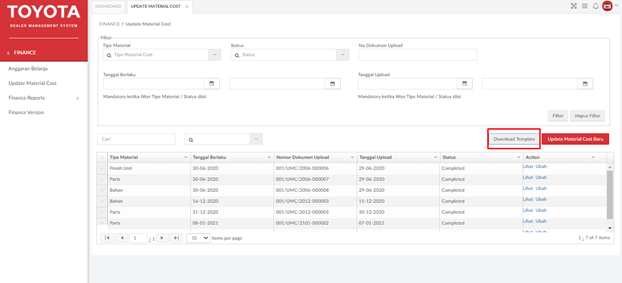
Gambar - Update Material Cost – Download Template (1)2. Pilih Tipe Material
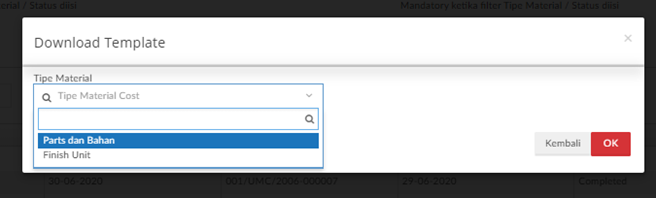
3. Klik Ok.
Berikut langkah-langkah untuk melakukan update material cost:
- Klik Update Material Cost.
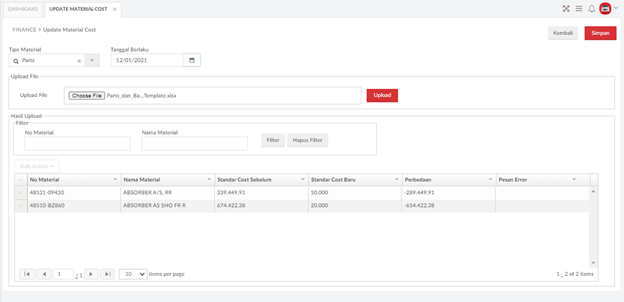
- Isi Tipe Material, Tanggal Berlaku.
- Klik Choose File.

- Pilih template yang sudah download dan terisi data landed cost.
- Klik Upload.
- Klik Simpan
14.6.4. Ubah Material Cost
Untuk merubah data materia cost yang masih berstatus draft dapat dilakukan dengan cara:
- Klik link ubah pada kolom action di halaman awal, data yang dapat diubah data yang masih berstatus draft,
- Edit data yang ingin di ubah,
- Klik simpan.